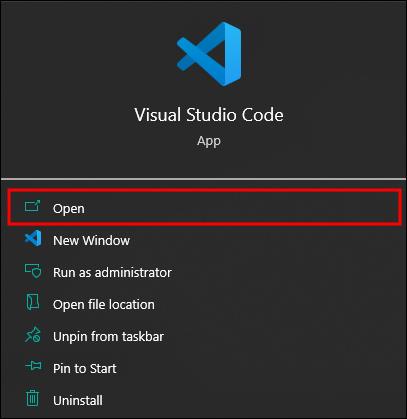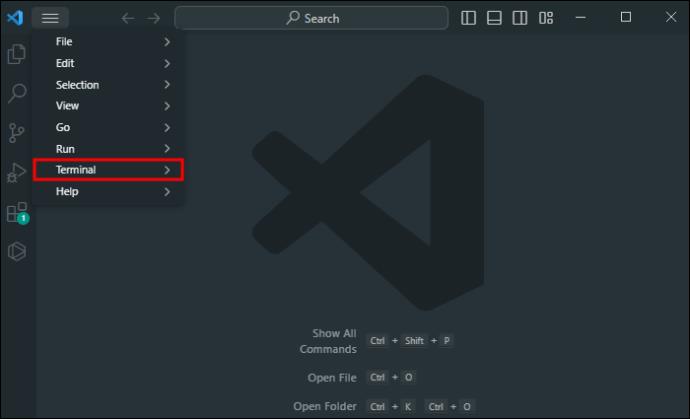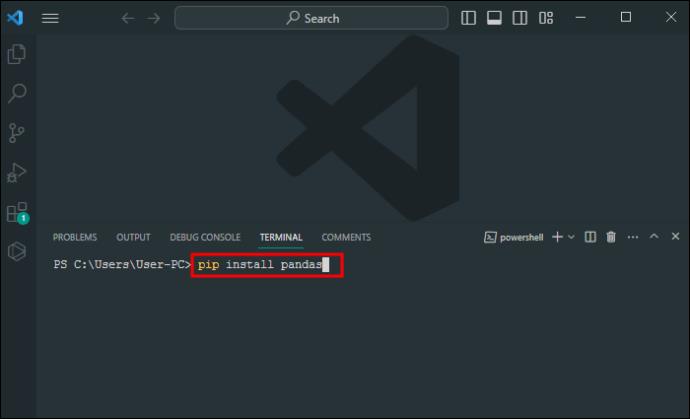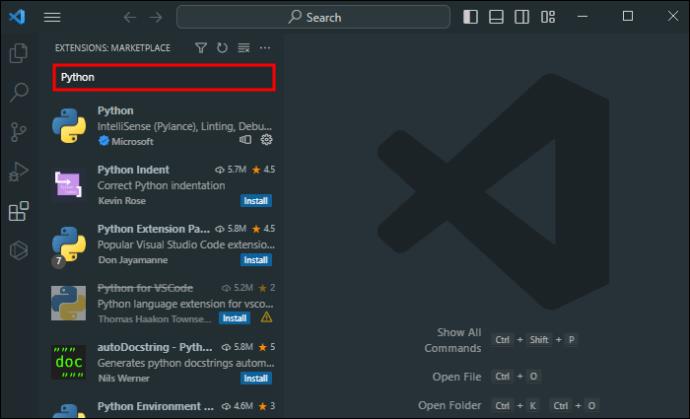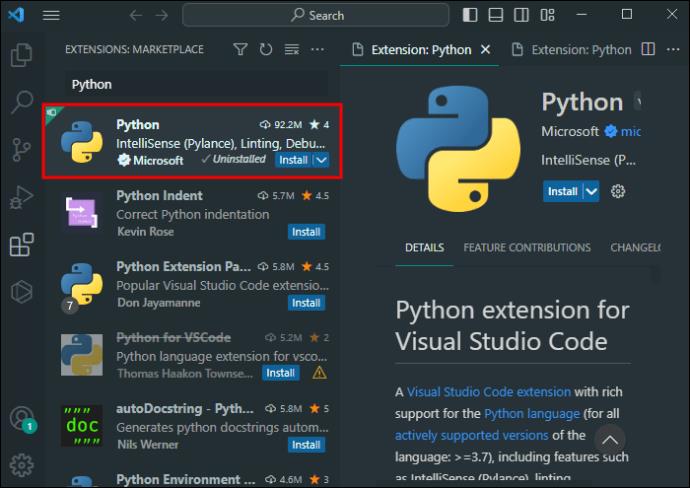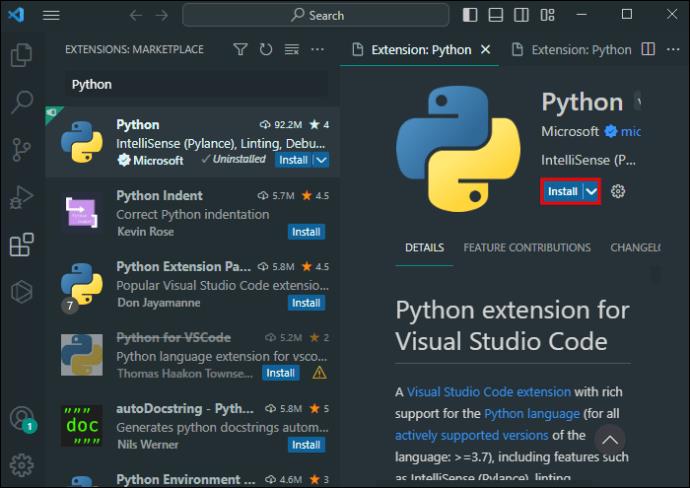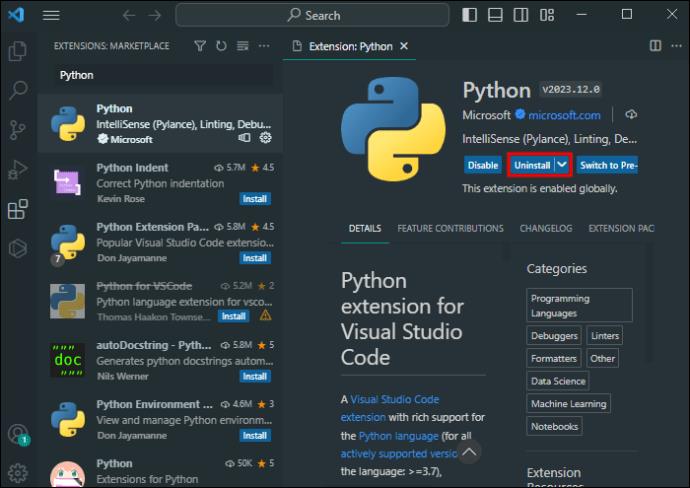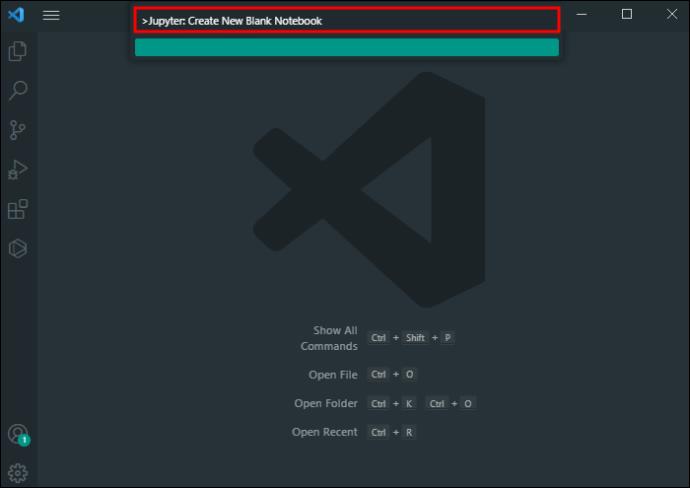Python's Pandas var patiesi mainīt veidu, kā analizēt un apstrādāt datus VS kodā. Tas patiešām ir spēcīgs spēļu mainītāju rīks, īpaši uzdevumiem, kas saistīti ar mašīnmācību. Bet pirms to izmantošanas, protams, tas ir jāinstalē.

Turpiniet lasīt, lai uzzinātu vairāk par Python's Pandas instalēšanu uz VS Code.
Pandas instalēšana VS kodā
Noteiksim posmu pirms iedziļināšanās Pandas instalēšanas sarežģītajā. Visual Studio Code (vai VS Code) ir bezmaksas pirmkoda redaktors no Microsoft. Izstrādātāji visā pasaulē to ir iecienījuši tā daudzfunkcionālo un izturīgo funkciju dēļ. Viena no tās daudzajām priekšrocībām ir atbalsts Python — programmēšanas valodai, kas kļūst arvien populārāka visur, īpaši datu zinātnē.
Tagad apskatīsim šīs bibliotēkas instalēšanu jūsu VS Code integrētajā izstrādes vidē (IDE). Tālāk ir sniegts darbību pārskats, kam seko detalizēti norādījumi.
- Palaidiet Visual Studio kodu .
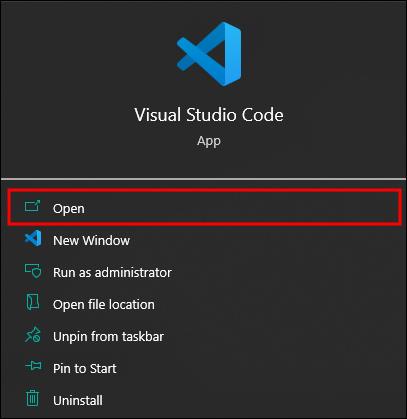
- Atveriet termināli (izvēlnē vai Ctrl+).
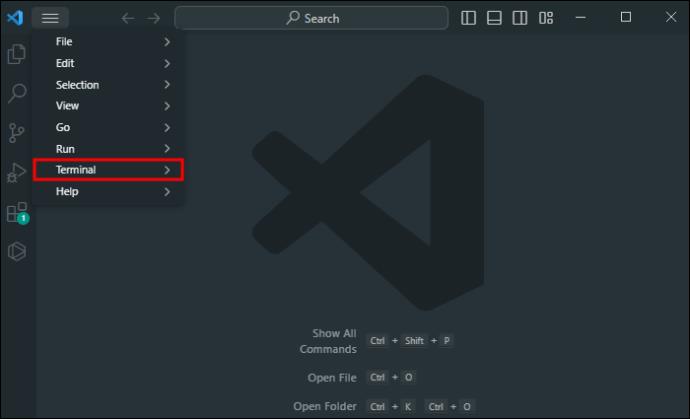
- Izpildiet komandu “pip install pandas”.
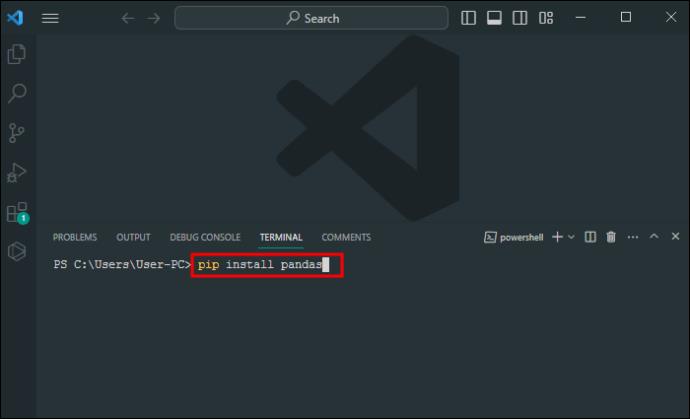
- Pārbaudiet instalāciju.
1. darbība - atveriet VS kodu un piekļūstiet terminālim
Vispirms visu sagatavosim. Pēc VS koda atvēršanas jums būs jāpalaiž terminālis. Terminālis veic visu darbu, instalējot bibliotēkas un paplašinājumus VS kodā, un tajā varat ievadīt komandas, lai instalētu Pandas.
Augšējā izvēlnē sadaļā “Termināls” atrodiet termināli. Noklikšķiniet uz šī izvēlnes vienuma, un tas tiks atvērts. Alternatīvi, ja vēlaties izmantot pogu kombinācijas, varat izmantot saīsni “Ctrl + ` (atzīme)”.
2. darbība – instalējiet Pandas
Tagad jūs varat instalēt Pandas ar termināli. Terminālī ierakstiet komandu "pip install pandas" un pēc tam nospiediet "Enter". Terminālis veiks pārējo darbu.
Ja izmantojat Python 3, kas ir diezgan populāra izstrādātāju vidū, iespējams, tā vietā būs jāievada “pip3 install pandas”. No otras puses, ja neesat pārliecināts, kuru versiju izmantojat, izmēģiniet abas komandas un pārbaudiet, kura no tām veic darbu jūsu sistēmā. Šīs komandas liek Python pakotņu instalētājam (pip) lejupielādēt un instalēt Pandas bibliotēku.
3. darbība – pārbaudiet instalāciju
Kad esat pabeidzis, jums vajadzētu redzēt ziņojumu, kurā teikts, ka instalēšana ir veiksmīga. Tas nozīmē, ka Pandas bibliotēka ir gatava darbam, un jūs varat to izmantot. Varat vēlreiz pārbaudīt, mēģinot importēt Pandas Python failā. Komandrindas faila augšdaļā ierakstiet “import pandas as pd” un palaidiet to. Ja nesaņemat nekādas kļūdas, esat veiksmīgi instalējis Pandas programmā VS Code.
Iestatiet datu zinātnes vidi programmā VS Code
Pandas ir instalētas un darbojas, tāpēc tas ir viens no svarīgākajiem soļiem. Tātad nākamais solis ir iekļaut to datu zinātnes iestatījumos. VS Code ir slavens kā daudzvalodu kodēšanas rīks visu veidu programmatūras izveidei. Bet tas ir arī fantastisks datu zinātnes rīks. Tam ir vietējais atbalsts Jupyter piezīmjdatoriem un Anaconda, kas vienkāršo datu zinātnes vides iestatīšanas procesu.
Jupyter Notebooks ir atvērtā pirmkoda tīmekļa lietojumprogramma, kas ļauj izveidot un koplietot dokumentus ar reāllaika kodu, vienādojumiem, vizualizācijām un stāstījuma tekstu. Šīs piezīmju grāmatiņas ir īpaši noderīgas datu tīrīšanai un pārveidošanai, skaitliskai simulācijai, statistiskai modelēšanai, datu vizualizācijai, mašīnmācībai u.c.
Tikmēr Anaconda ir Python un R (cita valoda, ko datu zinātnes speciālisti atpazīst) izplatīšana zinātniskai skaitļošanai un datu izpētei. Tas ļauj lietotājiem pārvaldīt vairākas datu zinātnes pakotnes un vides.
Kā instalēt Python paplašinājumu
Iepriekš mēs izskatījām visu informāciju par Pandas instalēšanu Python un to vēlmes iemeslus. Bet daži no jums var brīnīties: “Kā es varu iegūt Python VS kodā?” Šeit ir viss, kas jums jādara:
- Atveriet Visual Studio kodu .
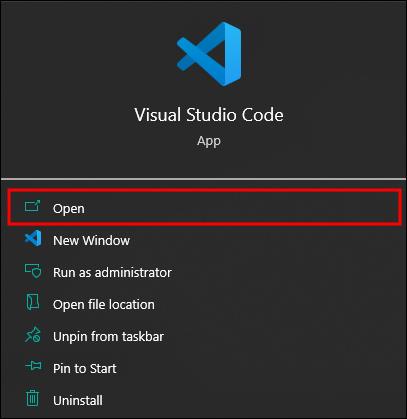
- Nospiediet taustiņu kombināciju "Ctrl + Shift + X", lai pārietu uz paplašinājumu skatu. Ekrāna kreisajā pusē būs sānjosla, kurā varēsit pārvaldīt paplašinājumus.

- Paplašinājumu skata augšdaļā ir meklēšanas josla. Noklikšķiniet uz tā un ierakstiet “Python”. Tiks parādīts to paplašinājumu saraksts, kas saistīti ar Python vai ar Python to nosaukumā.
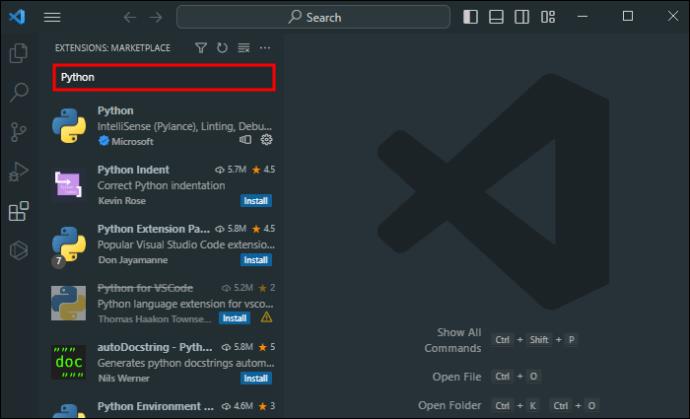
- Sarakstā meklējiet “Python paplašinājums by Microsoft”. Tam vajadzētu būt pirmajam vai vienam no labākajiem rezultātiem.
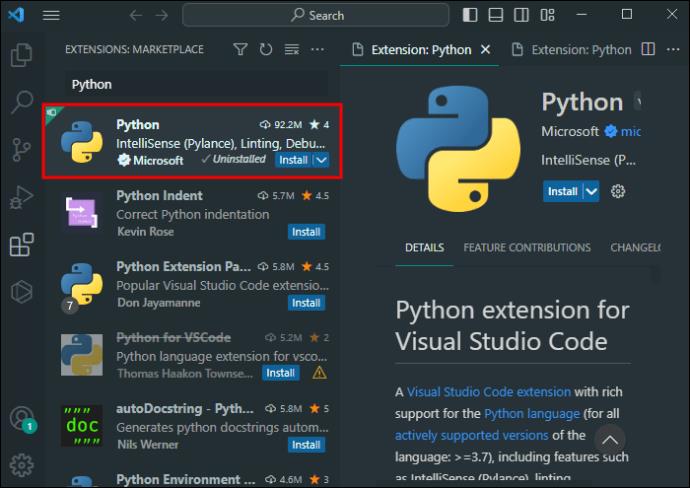
- Atlasiet pogu "Instalēt".
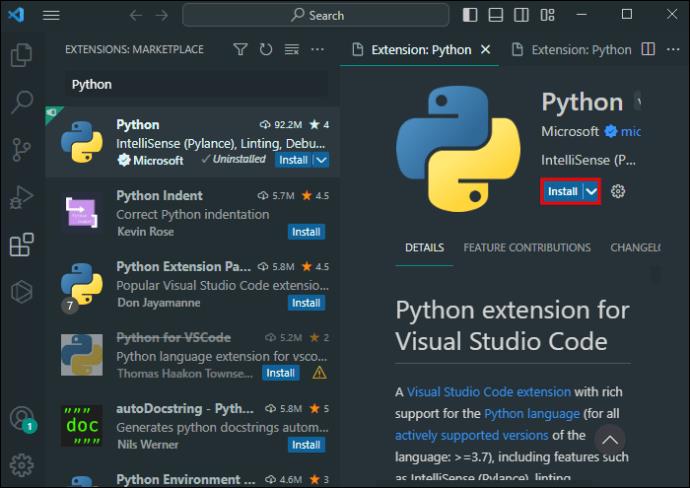
- Ļaujiet instalētājam progresēt. Jūs zināt, ka tas ir izdarīts, kad poga “Instalēt” kļūs par “Atinstalēt”.
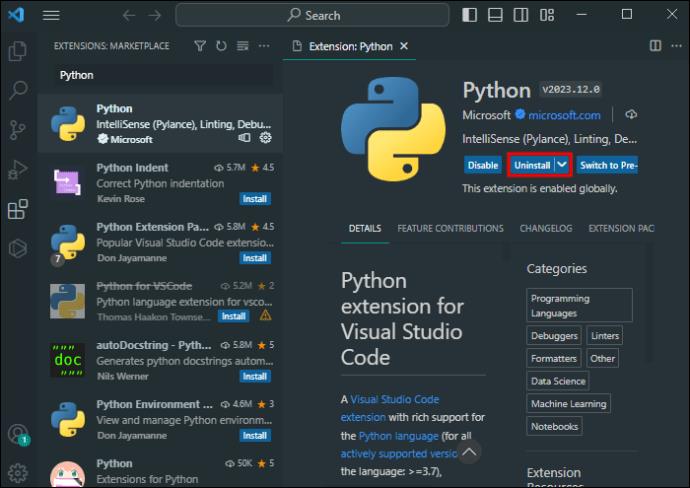
Kad ir pieejams Python paplašinājums, varat izveidot jaunu Jupyter piezīmju grāmatiņu.
- Atveriet komandu paleti, nospiežot "Ctrl + Shift + P", lai izveidotu piezīmju grāmatiņu. Tas atvērs nolaižamo izvēlni ekrāna augšdaļā.

- Izmantojiet komandu paleti, lai ierakstītu “Jupyter: Create New Blank Notebook”, pēc tam nospiediet “Enter”. Šī komanda izveidos jaunu Jupyter piezīmju grāmatiņu, kurā varēsit rakstīt Python kodu un analizēt datus.
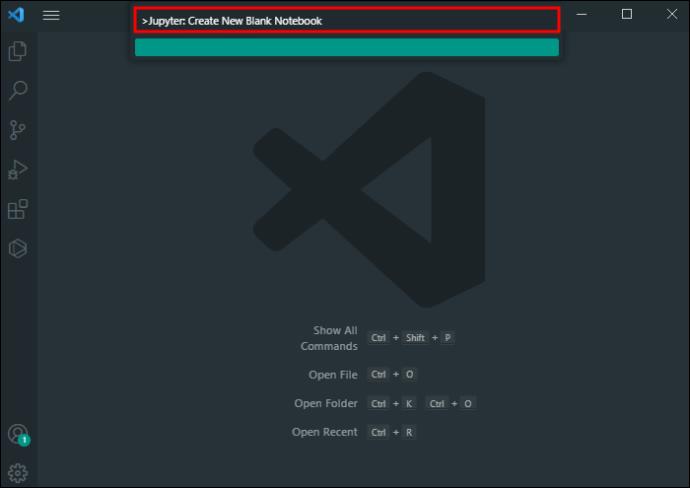
Tomēr ņemiet vērā, ka šīs darbības pieņem, ka jūsu datorā jau ir instalēti Python un Jupyter. Tas atšķiras no to instalēšanas programmā VS Code. Atšķirībā no C++ vai C#, Python bibliotēkas sistēmā Windows nav iepriekš instalētas. Kodētājam tie jāiestata manuāli. Taču ir arī vērts norādīt, ka tas nav jādara, ja datorā vēlaties izmantot tikai Python bāzes programmas un spēles.
Būtība ir tāda, ka, ja jums nav Python un Jupyter, tie vispirms jāinstalē, pirms tos pievienojat VS kodam.
Lūk, Pandas spēks
Pandas instalēšana VS Code ir tikai pirmais solis. Kad tas būs pieejams jūsu IDE, varat pilnībā izmantot tā potenciālu.
Pandas bibliotēka ir datu manipulācijas un analīzes spēkstacija. Tajā ir dažādas datu struktūras un funkcijas, kas nepieciešamas strukturētu datu apstrādei. Tie ietver funkcijas datu lasīšanai un rakstīšanai vairākos formātos.
Tehniskā ziņā Pandas ir veidotas uz divām Python bibliotēkām. Tie ir Matplotlib datu vizualizācijai un NumPy aprēķiniem un matemātikas operācijām. Pandas padara šīs sarežģītās sistēmas viegli lietojamas un intuitīvas. Tāpēc datu zinātnes kopienai tas ir nepārprotami svarīgi.
Izmantojot Pandas, varat veikt šādas darbības:
- Apstrādājiet trūkstošos datus
- Konvertēt datu formātus
- Apvienojiet un pievienojiet datu kopas
- Sadaliet datu kopas
- Filtrējiet un pārveidojiet datus
- Veikt statistisko analīzi
- Izveidojiet augstas detalizācijas vizualizācijas
Iepriekš minētais saraksts ir tikai daļējs, taču, analizējot lielu datu apjomu, jūs atklāsit citus Pandas izmantošanas veidus.
Šīs pandas nav melnbaltas
Pandas instalēšana VS Code ir diezgan vienkārša un paver datu analīzes un manipulācijas iespēju pasauli. Tas ir noderīgi pieredzējušiem datu zinātniekiem, kuri zina, ko viņi dara, un iesācējiem, kuri iegūst stabilitāti datu zinātnē vai Python kā programmēšanas valodā.
Vai esat jau mēģinājis instalēt Pandas VS Code? Vai jums ir kādi padomi vai triki, ar kuriem dalīties? Atstājiet komentāru zemāk.